CÓMO
Importar una imagen como estilo en ArcMap
Resumen
ArcMap permite simbolizar entidades utilizando una imagen personalizada. Este artículo muestra cómo importar una imagen a ArcMap como símbolo de marcador de imagen y utilizar la imagen como estilo en el mapa.
Procedimiento
- Inicie ArcMap con un nuevo mapa vacío y haga clic en Personalizar > Administrador de estilos.
Nota: Se recomienda crear un estilo personal para símbolos personalizados. Para crear un nuevo estilo, consulte Ayuda de ArcMap: Crear estilos nuevos.
- En el cuadro de diálogo Administrador de estilos, haga clic en el estilo que acaba de crear. En el lado derecho, debajo de Nombre, se muestra la lista de carpetas.
- Haga clic con el botón derecho en la carpeta deseada (por ejemplo, la carpeta Marker Symbol) para almacenar el nuevo símbolo y seleccione Nuevo > Símbolo de marcador.
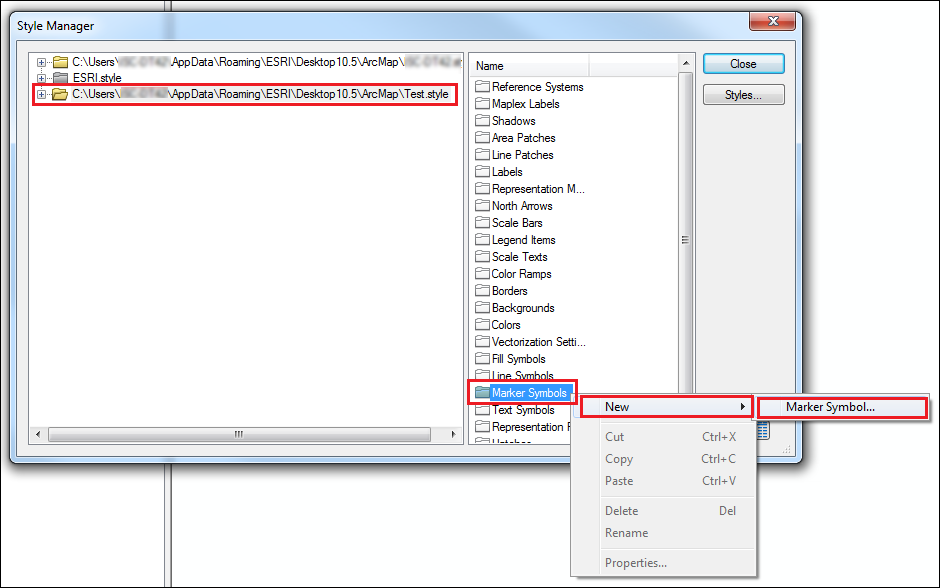
- En el cuadro de diálogo Editor de propiedades de símbolo, cambie el Tipo a Símbolo de marcador de imagen y haga clic en el icono Imagen para importar la imagen.
- Si es necesario, ajuste la visualización de la imagen para centrarla en el retículo en la sección Vista previa. Realice cualquier otra modificación, como el Tamaño, Color, Ángulo, etc., y haga clic en Aceptar.
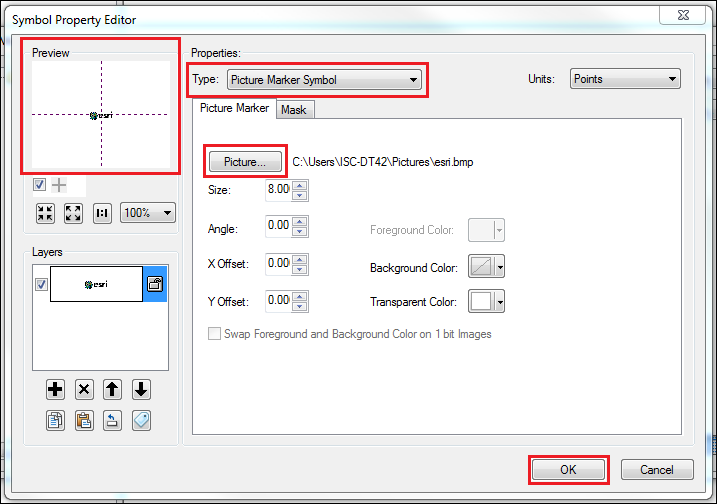
- Haga clic en Cerrar para cerrar el cuadro de diálogo Administrador de estilos.

Id. de artículo: 000008629
Obtener ayuda de expertos en ArcGIS
Empieza a chatear ahora

